Pe laptop-ul este nici o conexiune de rețea fără fir Wi-Fi
Acasă Rezolvarea problemelor și erori pe laptop-ul nu este conexiune de rețea fără fir Wi-Fi
Când încercați să vă conectați laptop-ul la o rețea Wi-Fi, multe se confruntă cu problema atunci când laptopul nu este fără fir. Pur și simplu pune, nu există nici Wi-Fi. Panoul nu afișează o pictogramă de notificare rețea Wi-Fi, nu există rețele sunt disponibile pentru conectare. și în adaptorul de control este nici un adaptor wireless „Wireless Network Connection“ sau „fără fir“. Dacă aveți un computer cu Windows 10, și aceeași problemă atunci când pur și simplu nu au acces Wi-Fi, apoi se vedea un articol separat: Cum să activați Wi-Fi în Windows 10, atunci când nu există nici un buton Wi-Fi și eroarea „Nu s-a putut găsi dispozitivele fără fir în acest de calculator. " Ei bine, acum vom încerca să se ocupe de această problemă pe exemplul Windows 7.
Această problemă arată după cum urmează. Pe panoul de notificare, probabil aici este o stare de conexiune la Internet:
Și dacă te duci la Panoul de control \ Rețea și Internet \ Conexiuni în rețea. este probabil că nu veți găsi adaptorul wireless, și ar trebui să fie acolo.
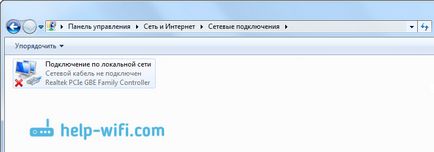
Că toată această problemă, desigur, că Wi-Fi nu va funcționa, și nu include. Chiar și sfaturile din acest articol nu va ajuta, cel mai probabil.
Din aceste două concluzii pot fi trase:
- Pe computer sau laptop-ul nu are un adaptor wireless, cardul în sine. Dacă aveți un computer desktop, cel mai probabil este, și să vă conectați la Wi-Fi, trebuie să cumpărați și să instalați un un adaptor intern Wi-Fi extern sau. Am scris despre cum să conectați PC-ul la o rețea fără fir. Dacă aveți un laptop, adaptorul trebuie să fie construit.
- Driverul nu este instalat. Este din cauza acestui fapt, cel mai adesea pe laptop nu pot găsi conexiune fără fir.
Obținem că pe un laptop wi-fi acolo, și numai un Internet prin cablu. Acum vom verifica și repara.
De ce pe un laptop acolo Wi-Fi?
Așa cum am scris mai sus, problema este cel mai probabil în driverele. Deci, să mergem la Device Manager, și să vedem ce e acolo. Pentru a deschide Manager dispozitive, puteți merge la „Computer“, faceți clic dreapta pe o zonă goală, selectați Properties, iar în noua fereastră, Device Manager deschis pe partea stângă.
Sau, apăsați combinația de taste Win + R. copiați în devmgmt.msc de comandă și faceți clic pe OK.
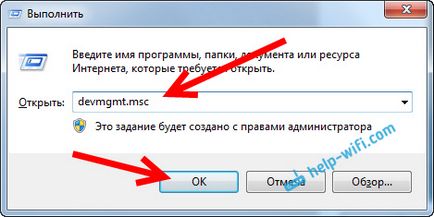
În fila Manager de dispozitive, adaptoare de rețea. Cel mai probabil, va fi doar un singur adaptor - o placă de rețea. Un dispozitiv cu o pictogramă galbenă necunoscută (cel puțin un aparat) va fi în Device Manager. Ceva de genul asta:
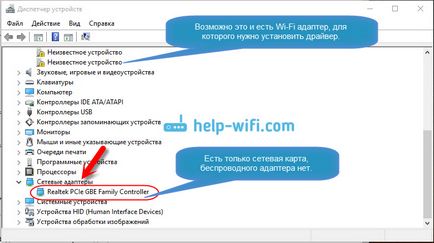
În acest caz, trebuie să instalați driver-ul Wi-Fi. Cum de a face acest lucru, am scris în instrucțiunile separate: cum se instalează driverul pe un adaptor Wi-Fi în Windows 7. După ce instalați driverul corect, acesta va funcționa, și va exista o conexiune fără fir. Poate chiar cazul în care este instalat driverul, dar funcționează în mod corespunzător. Lângă el este un semn de exclamare galben. În acest caz, trebuie doar să încercați să-l reinstalați.
Bine ai venit! Toate dispozitivele care sunt într-un apartament conectat la o rețea Wi-Fi fără probleme. Un laptop nu vrea să fie conectat, chiar dacă rețeaua vede. După introducerea cheii de rețea, o eroare «Windows nu se poate conecta la rețea.“ După aceea, rețeaua nu mai este vizibil. Acest lucru a devenit evident, este necesar să dezactivați dispozitivul de rețea din Conexiuni în rețea, și apoi porniți, iar rețeaua devine vizibilă. Cel mai interesant lucru este că am fost atât deja de cinci ori. Doar după ceva timp (de la o oră la trei zile) în timpul încercării de lângă conectarea la rețea, ea pur și simplu a luat și se conectează. Apoi denok popodklyuchaetsya, și apoi nu vrea să din nou. Ce se poate face pentru a nu a fost ca acest lucru? Am citit o mulțime de sfaturi pe internet, se simte bine. Eu absolut nu pot înțelege ce problema este. Ajutor, vă rog!
Alo Este necesar să se înțeleagă problema. Ce înseamnă acest lucru nu este inclus? este „Conexiune de rețea fără fir“ în „Conexiuni de rețea“ pentru a conecta? Și ce este starea? Ce se întâmplă dacă faceți clic pe el, faceți clic dreapta și alege să includă? Atașați o captură de ecran a Device Manager, în cazul în care este afișat adaptorul.
spun că se poate datora înlocuirii windose 7 în timp ce achiziționarea unui nou laptop cu un built-windose 8? pe opt dintre aceste probleme, nu a fost ... Wi-Fi a lucrat atât de păcat la ruperea adaptorului nu este necesar să se gândească ... dar voi spune sincer că dispozitivul Bluetooth și opt nu este afișat și conducătorul auto au fost ... Este posibil problema în cea mai mare parte a 7 windsurfing? și că distinsele ma sfatuiesti sa fac?
Prin screenshot-urile nu văd nici o problemă. Și dacă opriți pe internet care sunt acum în afara, laptop-ul nu vede rețelele disponibile? rețea Wi-Fi în raza de acțiune au, în general?
Apăsați tasta F12 în combinație cu FN?
Alo ASUS laptop A9T. Caracteristicile precum wi-fi oferit. Dar el nu a fost inclus.
Conexiunile de rețea „wireless“ lipsește. link-ul descărcat toate driverele pentru acest model, nu există nici o schimbare. Din moment ce nu este inclus, de asemenea, tastatura. Ce ar putea fi?
Buna ziua!
Am două laptop-uri (pe Windows 10) și ambele nu se poate conecta la rețeaua LAN fără fir. M-am dus în managerul de dispozitiv, dar nu înțeleg destul de ceea ce am nevoie pentru a actualiza. Am subliniat cursorul, mi se pare, atunci, de ce trebuie să actualizați driver-ul. Pe laptop vechi prima captură de ecran, pe al doilea - unul nou.
Vă mulțumim anticipat pentru ajutor!
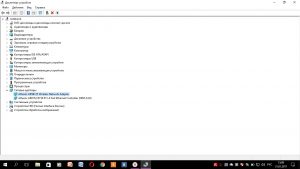
Modulul besprovvodnogo Changed compus a fost tan. Conexiunea wireless a apărut în dispozitivele de dispecer a aparut on-line controler, driverele instalate, dar dispozitiv Bluetooth - cod de eroare 43 drivere sunt instalate, porniți butonul de conexiune fără fir de pe tastatură nu funcționează tot timpul este aprins în roșu. Întrebare - BIOS se poate dezactiva un dispozitiv este atunci când eșuează, adică atunci când a fost înlocuit cu nevoia de a include în BIOS-ul sau nu?
Alo Judecând după capturi de ecran, tot ceea ce ar trebui să funcționeze. Și înainte de asta, laptop-ul nu înțelege, el nu a căzut? Doar o astfel de impresie că antena este oprit.
Pe o rază există mai multe rețele, sau doar unul?
Ceea ce sistemul spune, spun ei, „Șoferul nu trebuie să fie actualizat,“ este un nonsens. Trebuie să descărcați un driver pentru modelul dvs. de la site-ul web al producătorului și a alerga instalarea acestuia. Sau în Device Manager, pur și simplu faceți clic pe adaptorul Wi-Fi și selectați „Delete“. Reporniți computerul.
Poser Bine ați venit un astfel de plan - în dosarul „Conexiuni de rețea» win8.1 setevyyh nu există conexiuni. nr. nici un fir. nr. Totul a început când a încetat să meargă la Internet. rețele fără fir și vede vecinul meu. Acesta este conectat la mina. apoi o conexiune limitată și un browser vrea să meargă la Net“. citesc articole și sfaturi - pentru a înțelege este necesar pentru a merge la proprietățile conexiunilor de rețea. dar ele nu sunt. faceți clic pe „pentru a crea o conexiune fără fir“ - creează ceva, dar nu apare în „Conexiuni în rețea“. Ce să fac?